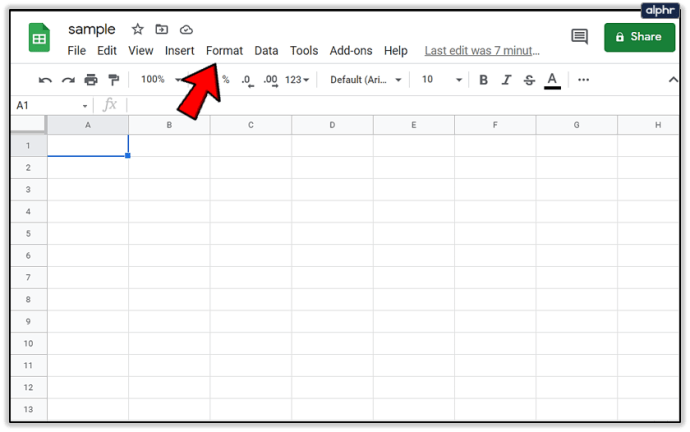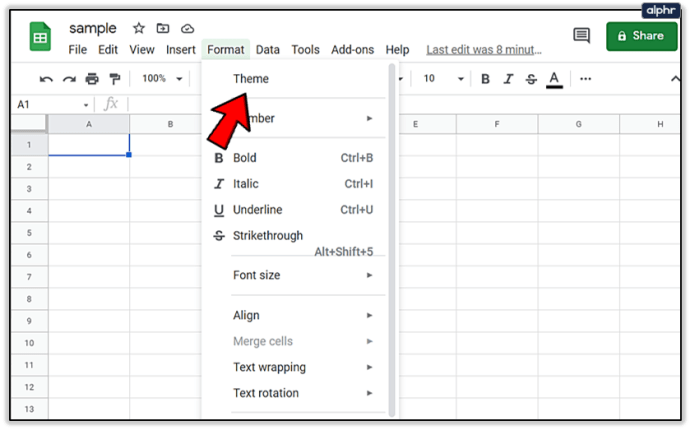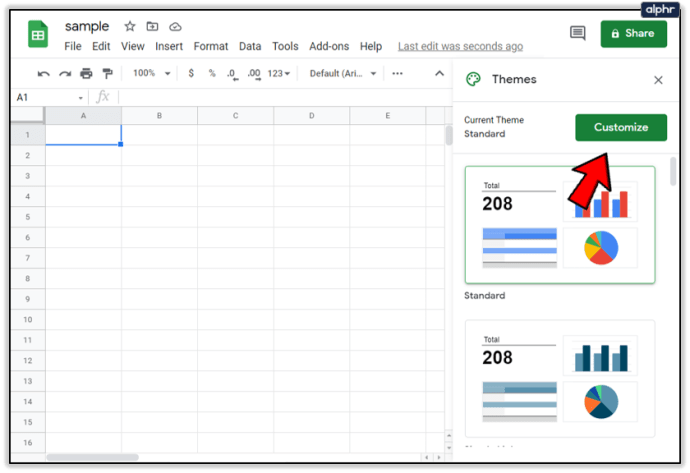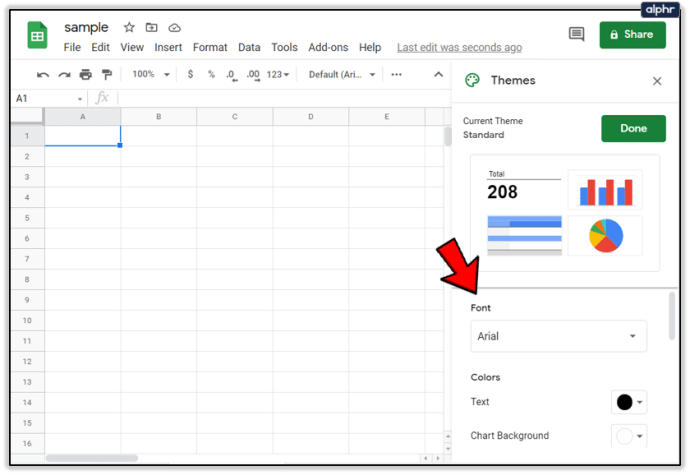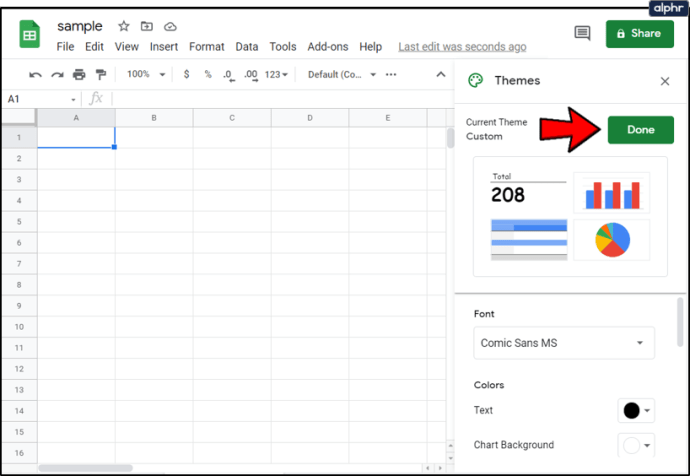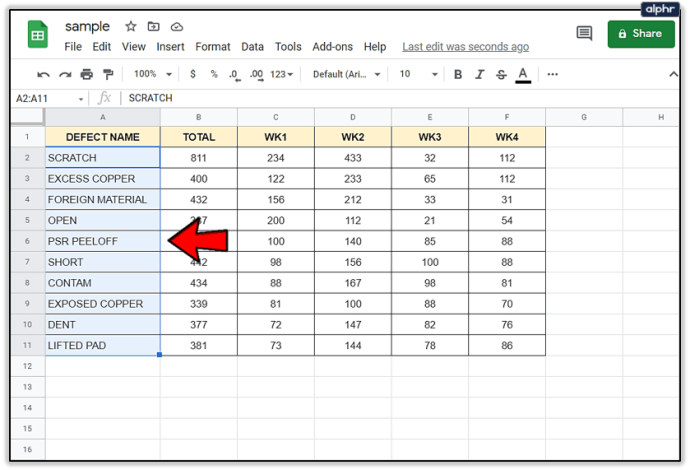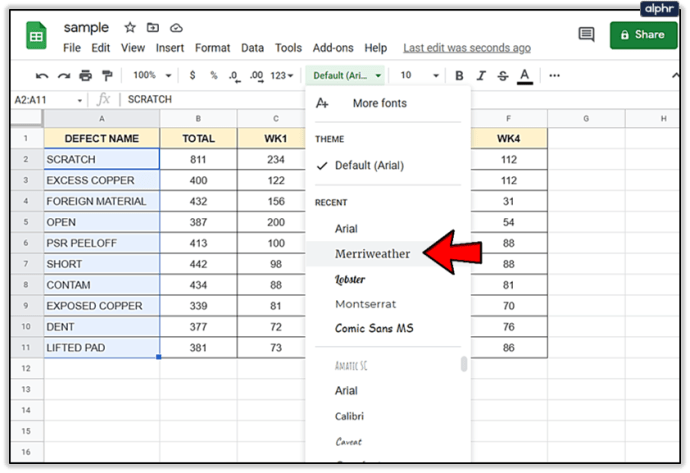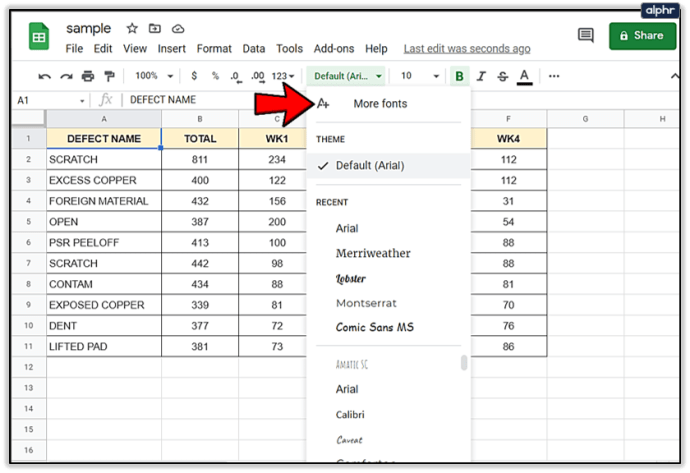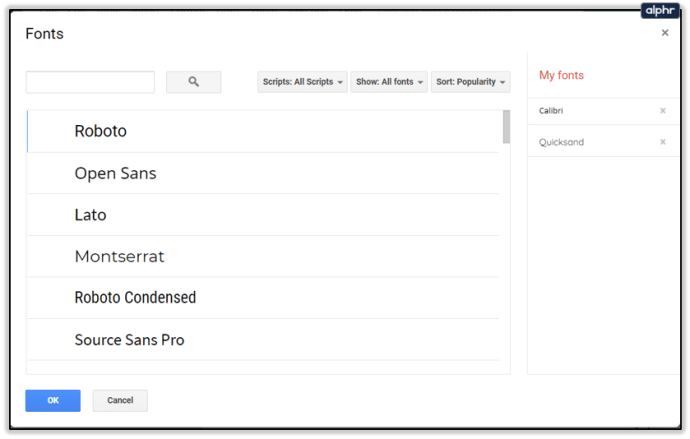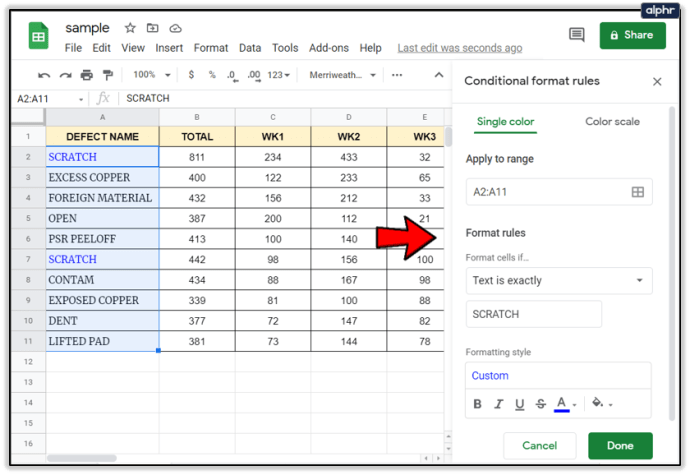Tabulky Google vám umožňují přizpůsobit si tabulky mnoha způsoby. Od logických vzorců po aplikaci konkrétních pravidel formátování na vybrané buňky, změnu písem a tak dále.

Ke zvýraznění konkrétních datových sad a jejich zvýraznění můžete použít různá písma. Nebo je můžete použít k filtrování konkrétních výsledků při analýze tabulky. Možnosti jsou opravdu nekonečné. Zde je návod, jak změnit písma v Tabulkách Google.
Změna písem
Bez ohledu na to, zda dáváte přednost Excelu nebo Tabulkám Google, je změna písem v podstatě stejná. Pokud byste chtěli změnit písmo, než začnete psát, jednoduše klikněte na možnost v pruhu nabídek, klikněte na písmo, které se vám líbí, a můžete začít.
Chcete-li implementovat písmo pro celou tabulku, klikněte na prázdné šedé místo mezi prvním řádkem a prvním sloupcem. Kliknutím na tento prostor zvýrazníte celou tabulku a poté vyberte písmo, které se vám líbí.
Tabulky Google umožňují uživatelům přizpůsobit téměř jakýkoli aspekt jejich tabulek, což z nich činí všestranný software pro organizaci dat.
Změna výchozího písma
Pokud chcete použít jedno písmo pro všechno, ale nechcete používat standardní, zde je návod, jak změnit výchozí písmo a použít tento výběr na celou tabulku.
- Klikněte na tlačítko Formát v horní liště nástrojů.
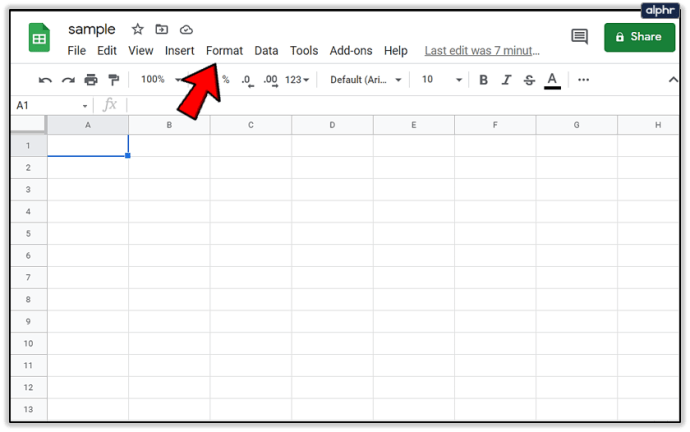
- Vyberte možnost Motiv.
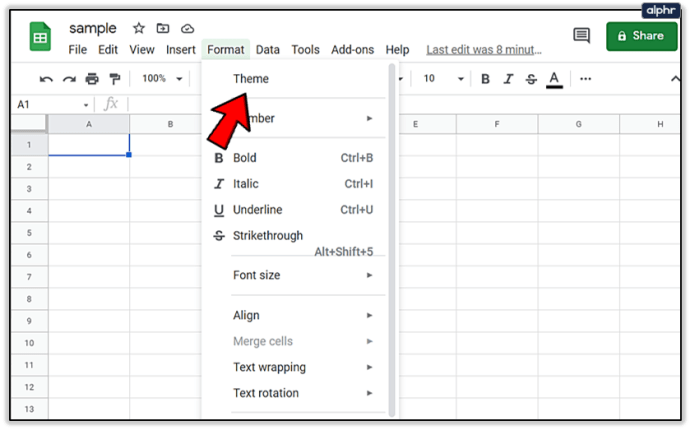
- Klikněte na tlačítko Přizpůsobit.
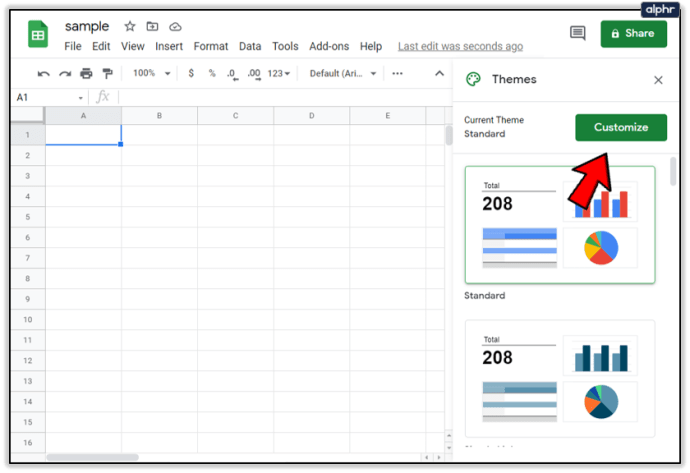
- Vyberte nové písmo.
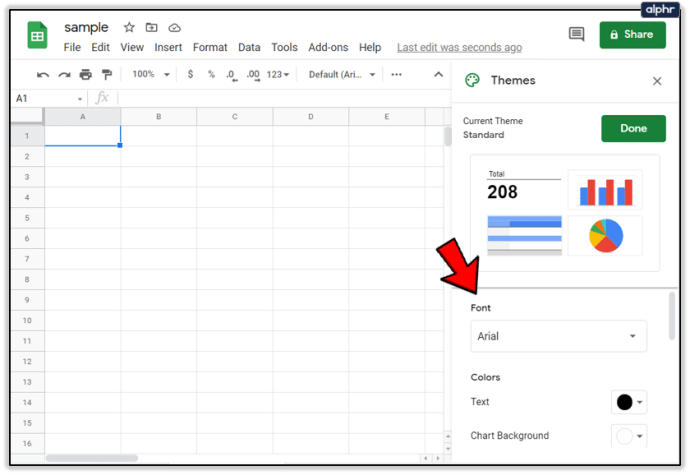
- Klikněte na tlačítko Hotovo.
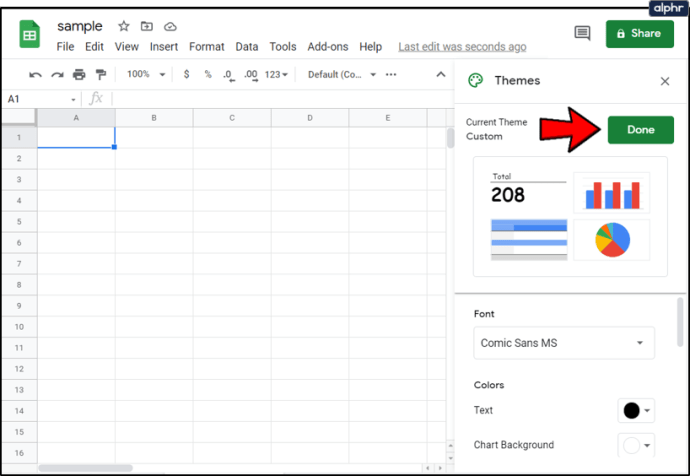
Ze stejné podnabídky Přizpůsobení motivu můžete dělat i jiné věci. Můžete také vybrat výchozí barvu pro veškerý text nebo přidat konkrétní akcenty motivu. Můžete také vybrat velikost písma a dokonce můžete uložit motiv, abyste mohli použít stejné formátování na budoucí tabulky.
- Přejděte na Soubor > Uložit jako > Zadejte „Můj vlastní motiv“
Uložený motiv pak bude k dispozici pro použití těchto vlastních možností na nové soubory.
Změna písma v buňce se stávajícím textem
Pokud chcete upravit konkrétní buňky pomocí jiného písma, postupujte takto:
- Vyberte buňky, které chcete změnit.
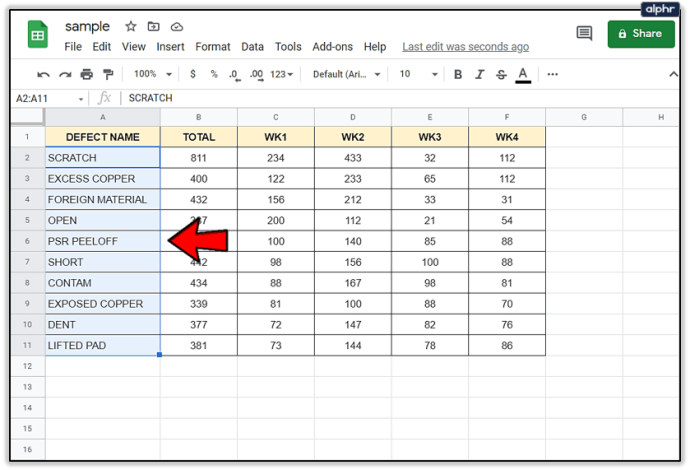
- Klikněte na rozevírací šipku vedle výchozího písma na panelu nástrojů.

- Najeďte kurzorem na možnost Písmo.

- Vyberte nové písmo z dostupných v rozevírací nabídce.
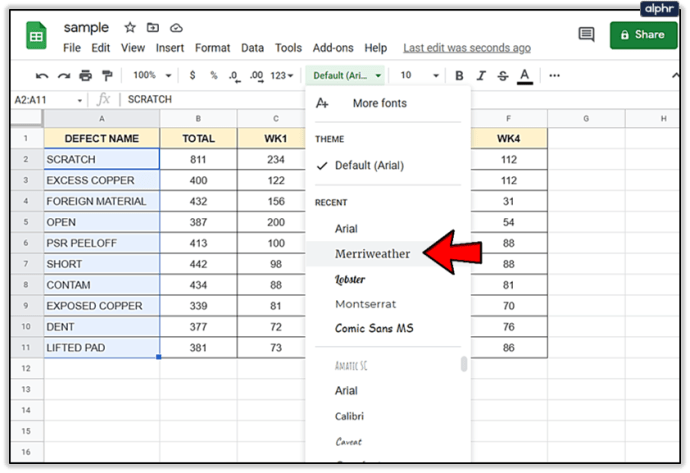
Nyní budou tyto buňky zobrazovat jiné písmo než zbytek tabulky. Chcete-li, aby se držel a stal se neupravitelným, můžete buňky uzamknout, abyste měli jistotu, že další úpravy můžete provádět pouze vy, vlastník tabulky.
Jak přidat další písma
Nezaostáváte za výchozími písmy dostupnými v Tabulkách Google. Jak již bylo zmíněno, tato aplikace je o přizpůsobení tabulky. Jako takové můžete také přidávat nová písma, která vám pomohou učinit vaši vlastní tabulku ještě jedinečnější.
- Klepněte na tlačítko výchozího písma na panelu nástrojů.

- Vyberte první možnost, Více písem.
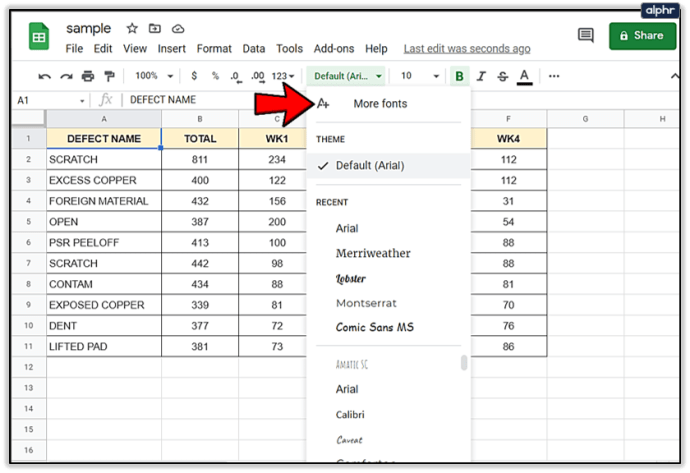
- Vyberte nová písma z nového seznamu a přidejte je do tabulky.
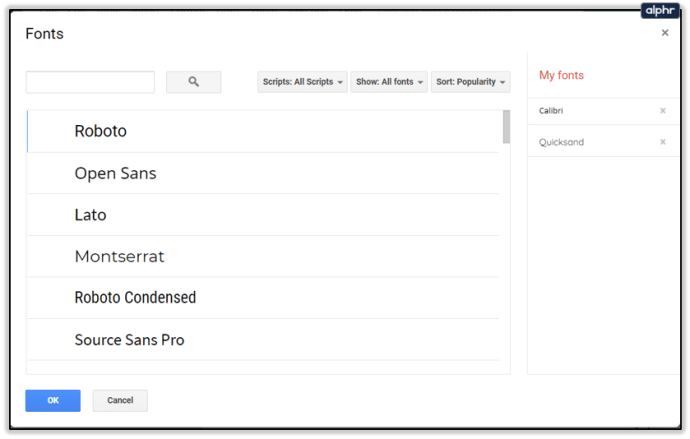
Jen mějte na paměti, že ne všechna písma jsou dobrou volbou, protože některá z nich mohou být značně nečitelná. Něco roztomilého nebo zábavného nemusí být snadné číst.
Ovládání pomocí klávesových zkratek
Podobně jako v mnoha jiných programech existují klávesové zkratky, které můžete použít k rychlé změně vzhledu textu. Pokud neznáte zkratky, je to konkrétní kombinace kláves na klávesnici vašeho počítače, která souvisí s akcí na obrazovce. Čím více budete tyto klávesy používat, tím rychleji budete, takže tomu dejte trochu času a budete psát obsah rychleji.
Úplný seznam zkratek najdete v nabídce „Nápověda“ v Tabulkách Google a klikněte na možnost Klávesové zkratky. Snímky obrazovky v tomto článku jsou pro Windows, ale existuje seznam i pro uživatele Mac.

Bohužel ani dnes na konci 21. století nemáme možnost používat klávesové zkratky k přepínání mezi našimi oblíbenými fonty, ale pomocí správných zkratek můžete obsah rychle zvýraznit tučným písmem, kurzívou nebo podtrhnout.
Tabulky Google mají také zkratky pro formátování. Chcete tento obsah uprostřed, zarovnat vpravo? Můžete to udělat pomocí možností v horní nabídce vašich Tabulek, nebo to můžete udělat pomocí zkratek, které jsme zmínili.
Jednou z největších schopností programů založených na Tabulkách je to, že nám dávají možnost rychle organizovat a zobrazovat složité informace. Výběr správného písma, formátu a zvýraznění je nejlepší způsob, jak tohoto cíle dosáhnout.
Uspořádání pomocí funkcí založených na písmech
Písma, která zvolíte, vypovídají hodně o vás a vašem dokumentu. Times New Roman je oblíbeným místem pro vysokoškoláky a obchodníky nebo ženy. Je sofistikované a běžně přijímané jako vhodnější písmo. Další možnosti mohou být zábavné nebo mohou sloužit jako doplněk k bodu, který se snažíte dosáhnout pomocí Tabulek.
Ať už je to cokoli, výběr správných písem, barev, zvýraznění a atributů je zásadní pro to, aby se vaše sdělení šířilo.
Pomocí nabídky v horní části Tabulek Google máte následující možnosti přizpůsobení:
- Font – Změna stylu písmen nebo číslic v textu
- Velikost písma – Zvětšete nebo zmenšete velikost textu
- Tučné písmo a kurzíva – Zvýrazňuje klíčové části dat, které vypadají tento nebo jako tento
- Barva textu – Vaše písmena a čísla mohou mít téměř jakoukoli barvu duhy. Ještě lepší je, že můžete nastavit podmíněné formátování, takže každý kousek podobného textu bude mít stejnou barvu
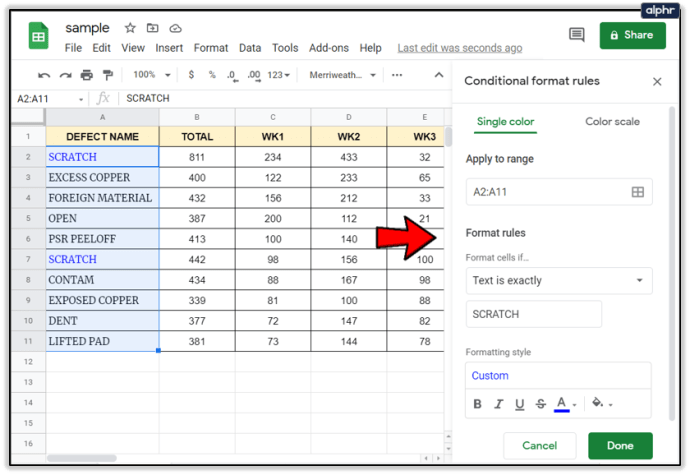
- Možnost „Více“ – Poskytuje barvu výplně, obtékání textu, otáčení textu a další
Ti, kteří rozumí všem možnostem přizpůsobení v Tabulkách Google, mají mnohem přehlednější, prezentovatelnější a jednodušší tabulky.
Tabulky Google – snadné použití, zejména s předchozími zkušenostmi s textovými editory
Není na tom nic, pokud jde o změnu písem, barvu textu, provádění úprav v celé tabulce nebo více jedinečných optimalizací pro seskupení buněk.
Pokud jste dříve používali textový editor, jako je Microsoft Word, nebo pokud máte nějaké pozadí v Excelu, všimnete si podobnosti v tom, jak najít možnosti přizpůsobení písma. A jak vidíte, Tabulky Google nabízejí spoustu možností, pokud jde o optimalizaci textu, ať už jde o estetiku nebo lepší filtrování dat.